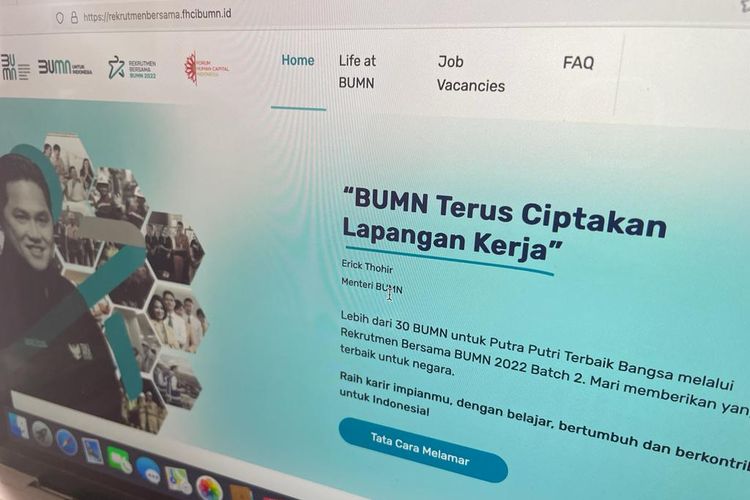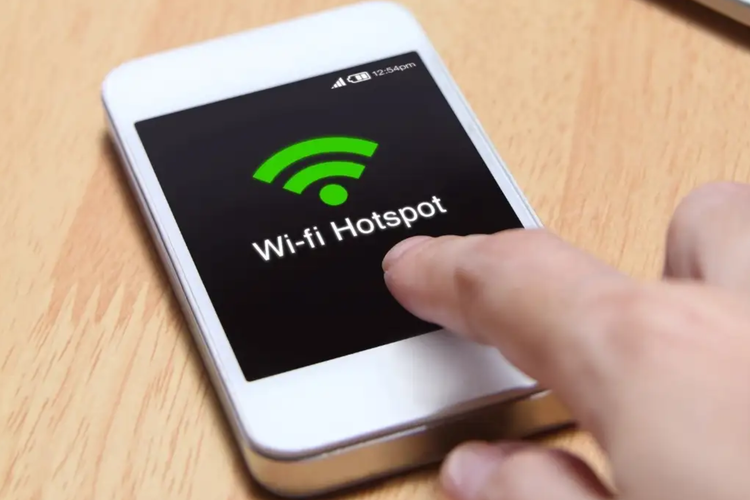
tribunwarta.com – Hotspot seluler merupakan penyelamat bagi pengguna ketika membutuhkan koneksi internet ketika berada pada area yang tidak ada jaringan WiFi .
Bahkan beberapa orang lebih mengandalkan hotspot daripada jaringan WiFi, karena hotspot memiliki koneksi yang lebih privat. Sehingga koneksi pengguna tidak akan terganggu, karena hanya digunakan oleh satu orang saja.
Akan tetapi, beberapa orang juga mengalami kendala karena laptop mereka tidak dapat terhubung ke hotspot. Hal ini bisa disebabkan karena beberapa faktor yang ada dalam laptop.
Untuk mengatasi permasalah tersebut, berikut KompasTekno telah merangkum cara mengatasi laptop yang tidak bisa terhubung ke hotspot .
Cara mengatasi laptop yang tidak bisa terhubung ke hotspot
Hubungkan kembali koneksi Anda
Cari paling mudah untuk mengatasi laptop yang tidak bisa terhubung ke hotspot adalah memutus koneksi, kemudian menghubungkannya kembali. Ini bisa Anda lakukan dalam beberapa langkah mudah.
- Klik ikon WiFi pada menu bar laptop
- Klik “disconnect” pada sambungan internet yang terhubung untuk memutus sambungannya
- Klik “connect” pada salah satu sambungannya untuk menghubungkan ulang
Restart perangkat yang digunakan
Selain itu, cara termudah lainnya untuk mengatasi laptop yang tidak bisa terhubung ke hotspot adalah dengan memulai ulang (restart) kedua perangkat yang Anda gunakan. Baik laptop maupun seluler. Berikut langkah-langkah memulai ulang perangkat laptop yang bisa Anda lakukan.
- Klik “start” pada menu bar laptop pada bagian pojok kiri bawah
- Pilih tombol “power”
- Klik “restart” untuk memulai ulang
Berikut langkah-langkah memulai ulang perangkat seluler yang bisa Anda lakukan.
- Tekan tombol kunci dalam beberapa detik
- Pilih opsi “boot ulang” untuk memulai ulang perangkat seluler Anda
Perbarui sistem operasi
Sistem operasi bertanggung jawab untuk mengelola perangkat lunak dan perangkat keras di laptop Anda. Akan tetapi, jika perangkat Anda sudah usang, dapat menyebabkan berbagai masalah. Salah satunya adalah tidak bisa terhubung ke hotspot.
- Klik “start” pada menu bar laptop
- Pilih opsi “setting”
- Ketikkan “Update and security” atau “perbarui dan keamanan” pada kolom pencarian
Klik pada kolom pembaruan, apabila terdapat instruksi bahwa sistem operasi perlu diperbarui. Apabila hanya ada informasi “sistem operasi Anda telah diperbarui”, itu berarti sistem operasi telah berada dalam versi terbaru.
Periksa ruang penyimpanan laptop
Masalah laptop yang tidak bisa terhubung ke hotspot, dapat juga disebabkan karena ruang penyimpanan hampir penuh, sehingga mengalami masalah kinerja yang besar.
- Klik “start” pada menu bar laptop
- Pilih opsi “setting”
- Ketikkan “storage” atau “penyimpanan” pada kolom pencarian dan Anda akan mendapatkan informasi terkait sisa ruang penyimpanan yang tersedia
- Apabila laptop Anda memiliki ruang penyimpanan kurang dari 1 GB, Anda perlu mengosongkan ruang penyimpanan yang ada.
Matikan software perlindungan antivirus
Perangkat lunak antivirus juga dapat mencegah laptop Anda terhubung ke hotspot. Oleh karena itu, Anda perlu mematikan keduanya.
- Klik “start” pada menu bar laptop
- Pilih opsi “setting”
- Ketikkan “Windows security” atau “keamanan Windows” pada kolom pencarian
- Pilih opsi “virus and threat protection”
- Klik “manage setting” pada bagian virus and threat protection
- Matikan perlindungan real-time dengan menekan tombol yang ada
Demikian cara mengatasi laptop yang tidak bisa terhubung ke hotspot seluler . Semoga membantu.
Dapatkan update berita pilihan dan breaking news setiap hari dari Kompas.com. Mari bergabung di Grup Telegram “Kompas.com News Update”, caranya klik link , kemudian join. Anda harus install aplikasi Telegram terlebih dulu di ponsel.
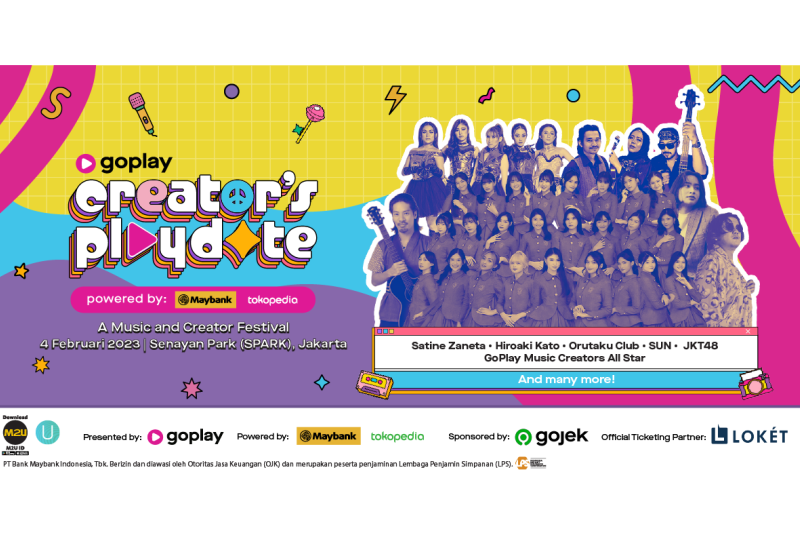



![[POPULER TEKNO] Jadwal Babak Knockout M4 Mobile Legends | Xiaomi Redmi Note 12 5G Dirilis | Fitur Baru WA, Bisa Kirim Chat saat Internet Diblokir](https://asset.kompas.com/crops/75CR2vyhLjQnzqacIrYeBozpoJU=/85x0:994x606/750x500/data/photo/2022/06/21/62b14bdcbcc96.png)